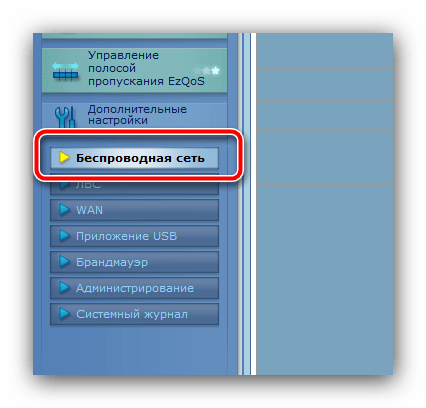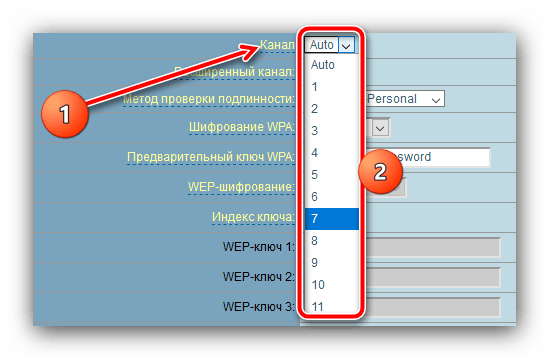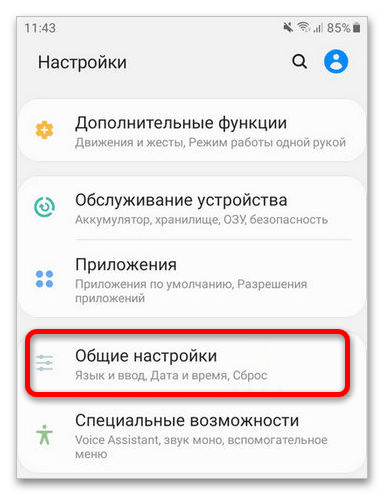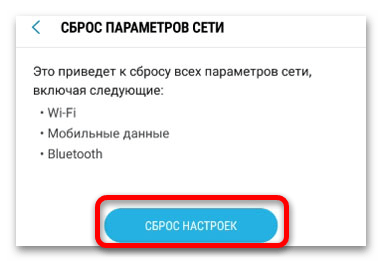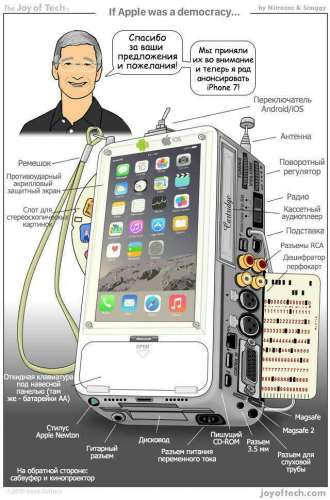советы по использованию wifi samsung ошибка приложения
Устранение ошибки проверки подлинности Wi-Fi в Samsung
Способ 1: Переподключение к сети
Чаще всего рассматриваемый сбой подключения означает, что пользователь ввёл неверный пароль для доступа к сети. Для решения этой проблемы следует удалить имеющееся соединение и заново его добавить.
Подождите, пока устройство соединится, после чего ошибка проверки подлинности должна исчезнуть. Если она по-прежнему присутствует, то проблема заключается в чём-то другом и вам нужно использовать один из следующих методов.
Способ 2: Устранение проблем со слабым сигналом
Второй частой причиной появления сбоя аутентификации является слабый приём сигнала или его нестабильность – например, на индикаторе два и меньше делений. Этим и объясняется проблема с авторизацией: телефон и роутер просто не успевают обменяться ключами шифрования, что и заставляет первый отображать ошибку. Шагов устранения такой ситуации несколько:
Способ 3: Настройка роутера
Нередко бывает и так, что сбой проверки подлинности возникает по вине неправильно настроенного маршрутизатора.
Найдите параметры, которые отвечают за шифрование – они могут называться «Защита», «Тип шифрования», «Метод проверки подлинности» и подобное, зависит от производителя и версии встроенного ПО. По умолчанию в большинстве девайсов задан параметр «WPA/WPA2-Personal», а в качестве типа шифрования – «AES».
Если на этих настройках наблюдается рассматриваемая проблема, измените на «TKIP» и, соответственно, наоборот.
Если это не помогает, обратите внимание на пункт «Канал» (иначе «Channel») – по умолчанию он находится в положении «Авто». Измените эту настройку на любое другое число, затем соединитесь с этой сетью для проверки.
Как правило, после этих манипуляций сбой должен быть устранён.
Способ 4: Сброс настроек сети
В некоторых случаях рассматриваемую проблему вызывают ошибки в сетевых настройках Андроида, которые простым изменением не устранить. К счастью, в версиях этой ОС, начиная с 10, присутствует возможность сброса параметров подключений. Разумеется, доступна она и в интерфейсе OneUI от Samsung.
Важно! Если на вашем телефоне настроена блокировка, понадобится ввести PIN-код, пароль или рисунок!
После появления всплывающего сообщения «Сброс параметров сети» попробуйте настроить соединение заново – теперь ошибка аутентификации не должна появляться.
Помимо этой статьи, на сайте еще 12405 инструкций.
Добавьте сайт Lumpics.ru в закладки (CTRL+D) и мы точно еще пригодимся вам.
Отблагодарите автора, поделитесь статьей в социальных сетях.
Как исправить проблемы с WiFi на мобильных телефонах Samsung
Поскольку Samsung включает Один пользовательский интерфейс Во всех своих мобильных устройствах нет разницы между выполнением шагов с моделью Samsung начального уровня или последней моделью Samsung высокого класса. Все они позволяют нам исправлять ошибки и решать их так или иначе, поэтому мы приглашаем вас узнать и попробовать каждый из шагов, которые мы объясняем ниже.
Wi-Fi не подключается к мобильным телефонам Samsung
Очистить все данные WiFi
Отключить повышение точности GPS
Освободи Себя сбои при подключении к WiFi может быть связано с GPS, поскольку у нас есть среди Один пользовательский интерфейс варианты возможность улучшения местоположения, полагаясь на это соединение. Чтобы проверить это самостоятельно, нам просто нужно зайти в Настройки> Настройки> Местоположение> Метод определения местоположения> Только телефон> Повысить точность> Отключить поиск с WiFi. После отключения мы проверим, не было ли это частью проблемы.
Анализируйте проблемы WiFi на Samsung
Нам придется сосредоточиться на сети Wi-Fi, но удобно протестировать остальные компоненты на случай, если проблема связана с кем-то другим. Затем система предоставит нам свои решения, и мы сможем завершить их, чтобы исправить это самостоятельно.
Wi-Fi на Samsung медленный
Назначение сети Wi-Fi является серьезной проблемой, но не менее важно, что скорость Wi-Fi становится медленной. Это не позволяет нам загружать видео на YouTube, отправлять файлы или перемещаться по ним так быстро, как нам хотелось бы. Часто мы думаем, что проблема может быть в нашем маршрутизаторе, хотя чаще всего это связано с рассматриваемым устройством.
Вмешательство в работу других устройств
В нашем доме есть много продуктов, которые подключаются к Wi-Fi, и если мы разместим их очень близко, мы можем вызвать сбой нашего мобильного телефона, мы также должны учитывать проблемы с подключением между Bluetooth и WiFi. В других случаях это связано с неправильным расположением маршрутизатора, который нам приходится отодвигать от стен или даже от бытовой техники, вызывающей помехи. Это будет ключевым моментом, если мы не хотим вечно жить с медленным мобильным телефоном при использовании Интернета.
Отключить режим энергосбережения
Hard Reset как окончательное решение
В завершение мобильный телефон перезагрузится, и мы сможем настроить его, как если бы он был новым. Затем нам нужно будет проверить, работает ли Wi-Fi должным образом, и будьте осторожны с приложениями, которые мы устанавливаем, на случай, если есть какие-либо сомнительные источники, которые могут повторить эти сбои.
Как исправить проблемы с Wi-Fi в Galaxy Tab A | Wi-Fi не подключается или продолжает отключаться
Проблемы с Wi-Fi могут различаться, поэтому в этой статье по устранению неполадок представлены только общие решения. Если у вашего Galaxy Tab A есть проблемы с Wi-Fi, и вы не знаете, что делать, обязательно следуйте советам в этом сообщении. Мы даем вам 9 решений, которые вы можете попытаться решить любую проблему с Wi-Fi, которая может у вас возникнуть.
Как исправить проблемы с Wi-Fi в Galaxy Tab A | Wi-Fi не подключается или продолжает отключаться
Большинство проблем с Wi-Fi на Galaxy Tab A можно исправить на стороне пользователя. Узнайте, что вы можете сделать, если у вас проблемы с Wi-Fi на этом устройстве.
Galaxy Tab A Исправление проблем с Wi-Fi №1: проверьте маршрутизатор
Если у вас возникнут проблемы с Wi-Fi на вашем Galaxy Tab A первый шаг по устранению неполадок, который вы должны сделать, — это проверить, не связана ли проблема с самим маршрутизатором. Если у вас есть другое беспроводное устройство (смартфон, ноутбук, планшет), попробуйте подключить его к роутеру и посмотрите, возникает ли проблема. Если у второго устройства такая же проблема, возможно, проблема связана с маршрутизатором. Вы должны сначала сосредоточиться на устранении неполадок маршрутизатора, чтобы решить проблему. Если вы не знаете, как это сделать, обратитесь к своему интернет-провайдеру за советом.
В рамках этого процесса вам следует перезагрузить маршрутизатор. Отключите кабель питания маршрутизатора примерно на 5 секунд, прежде чем снова подключить все. После обновления маршрутизатора проверьте наличие проблемы еще раз.
Если у вас нет доступа к маршрутизатору, и у вас возникают проблемы только с подключением к определенной сети, например школе или Wi-Fi в отеле, обратитесь за помощью к сетевому администратору.
Galaxy Tab Исправление проблем с Wi-Fi # 2: Получите сообщение об ошибке
Если отображается код ошибки или сообщение каждый раз, когда Wi-Fi отключается или выходит из строя, вы должны принять это к сведению. Ошибки обычно являются ключом к устранению проблем. Что вам нужно сделать, так это поискать в Google ошибку, чтобы узнать, есть ли онлайн-решение, которому вы можете следовать. Если проблема серьезна и затрагивает большое количество пользователей, возможно, существует опубликованное онлайн-решение.
Вкладка Galaxy Исправление проблем с Wi-Fi № 3: Выполните программный сброс
Иногда эффективен перезапуск устройства с проблемами Wi-Fi. Если вы не перезагружали свой Galaxy Tab A из-за проблем с Wi-Fi, обязательно сделайте это сейчас. Попробуйте сначала перезапустить его в обычном режиме, нажав кнопку питания, чтобы получить доступ к меню загрузки. Затем выберите параметр «Перезагрузить» и посмотрите, работает ли это.
Другой способ перезапустить устройство — нажать и удерживать кнопку уменьшения громкости и кнопку питания одновременно в течение 10 секунд или до тех пор, пока устройство не отключится. экран включается. Это имитирует эффект отключения аккумулятора от устройства. Если это сработает, это может разблокировать устройство.
Если обычная перезагрузка не поможет, попробуйте следующее:
Вторая и третья процедуры перезапуска пытаются имитировать эффект снятия аккумуляторной батареи. На старых устройствах отключение батареи часто является эффективным способом устранения неполадок в работе устройств. Если ничего не изменилось, переходите к следующим предложениям.
Регулярная перезагрузка устройства не реже одного раза в неделю может быть полезной. Если вы склонны забывать о чем-то, мы предлагаем вам настроить телефон на перезагрузку самостоятельно. Вы можете запланировать выполнение этой задачи, выполнив следующие действия:
Вкладка Galaxy. Исправление проблем с Wi-Fi №4: Отключитесь от Wi-Fi. сеть
Как и мягкий перезапуск или перезагрузка, иногда может работать отключение от сети Wi-Fi. Обязательно попробуйте это простое потенциальное решение, прежде чем переходить к другим предложениям ниже. Чтобы отключиться от Wi-Fi, выполните следующие действия:
Galaxy Tab Исправление проблем с Wi-Fi # 5: сброс настроек сети
Если забыть о сети не получится, Ваш следующий шаг — убедиться, что вы очистили текущую конфигурацию сети. Делая это, вы эффективно стираете все сетевые конфигурации, включая все сохраненные сети Wi-Fi, а также их пароли. Чтобы очистить сетевые настройки:
Исправление проблем с Wi-Fi на вкладке Galaxy Tab A # 6: очистка раздела кеша
Если проблемы с Wi-Fi на вкладке Galaxy Tab A возникли после установки обновления системы или приложения, возможно, быть проблемой с системным кешем. Этот кеш используется Android для быстрой загрузки приложений. Если системный кеш на вашем Galaxy Tab A поврежден или устарел, он может мешать работе некоторых функций Android или вызывать другие проблемы. Чтобы ваш системный кеш Galaxy Tab A был свежим, вам необходимо время от времени очищать раздел кеша. Вот как это сделать:
Исправление проблем с Wi-Fi на вкладке Galaxy Tab A № 7: наблюдение в безопасном режиме
Другая возможная причина, по которой на планшете Galaxy Tab A могут возникать проблемы с Wi-Fi, может быть плохой приложение. Иногда плохо написанные приложения могут мешать работе Android и вызывать проблемы. В других случаях вредоносное ПО или плохие приложения намеренно созданы для того, чтобы вызывать проблемы или препятствовать работе определенных функций. Если вы заметили, что функция Wi-Fi начала работать беспорядочно после установки нового приложения, удаление этого приложения может помочь. Если вы не можете вспомнить, какое приложение вы установили, или подозреваете, что виновато одно из приложений, попробуйте перезагрузить устройство в безопасном режиме. В безопасном режиме все сторонние приложения приостановлены и не могут работать. Если вы не можете вспомнить приложение, попробуйте перезагрузить устройство в безопасном режиме и посмотреть, что произойдет. Таким образом, если проблема исчезнет только в безопасном режиме, это явный признак того, что причиной является плохое стороннее приложение. Чтобы загрузить устройство в безопасном режиме:
Помните, что сторонние приложения отключены в этом режиме, поэтому вы можете использовать предустановленные приложения. Если Galaxy Tab A Wi-Fi нормально работает только в безопасном режиме, это означает, что проблема связана с плохим приложением. Удалите недавно установленное приложение и посмотрите, исправит ли оно это. Если проблема не исчезла, используйте процесс устранения, чтобы определить мошенническое приложение. Вот как:
Чтобы вернуться в нормальный режим или выключить безопасный режим :
Исправление проблем с Wi-Fi на вкладке Galaxy Tab A №8: установка обновлений
Устаревшее программное обеспечение и приложения иногда могут вызывать проблемы. Убедитесь, что на ОС Android и во всех приложениях установлены последние доступные версии.. Если у вашего Galaxy Tab A все еще есть проблемы с Wi-Fi, проверьте наличие обновлений и установите их, если они доступны. Обновления вносят не только косметические изменения, но и исправляют известные ошибки. Хотя это и не так широко известно многим пользователям Android, установка обновлений иногда также приносит необходимые исправления для известных ошибок. Убедитесь, что вы не откладываете установку каких-либо обновлений системы или приложений. По умолчанию ваш телефон должен уведомлять вас о любых доступных обновлениях, но если вы отключите этот механизм, самое время проверить их вручную.
Чтобы проверить наличие обновлений Android или системы:
Для устройств Galaxy Tab A под торговой маркой оператора или тех, которые были предоставлены вашим оператором, такой возможности может не быть. чтобы вручную проверить наличие обновлений. Все, что вам нужно сделать, это просто подтвердить наличие уведомления об обновлении и разрешить установку обновления.
Чтобы проверить наличие обновлений приложения:
Исправление проблем с Wi-Fi на вкладке Galaxy # 9: Удалить данные с устройства (сброс настроек)
Если ни одно из вышеперечисленных решений не помогло, проблема может быть вызвана ошибкой программного обеспечения. Попробуйте выполнить сброс к заводским настройкам и посмотрите, решит ли это проблему. Имейте в виду, что это приведет к удалению программного обеспечения и всех личных данных. Обязательно создайте резервную копию, чтобы не потерять файлы. После сброса настроек к заводским настройкам ваше программное обеспечение вернется к исходным настройкам.
Ниже приведены два метода, как выполнить полный или заводской сброс настроек Galaxy Tab A.
Метод 1. Как выполнить полный сброс на Samsung Galaxy Tab A через меню настроек
В нормальных условиях сброс к заводским настройкам в меню настроек должен быть для вас основным способом. Это проще сделать и не нужно нажимать аппаратные кнопки, что может показаться трудным для некоторых пользователей.
Метод 2: Как выполнить полный сброс на Samsung Galaxy Tab A с помощью аппаратных кнопок
Если ваш случай заключается в том, что телефон не загружается или загружается, но меню настроек недоступно, это метод может быть полезным. Во-первых, вам необходимо загрузить устройство в режим восстановления. Как только вы успешно войдете в Recovery, это время, когда вы начнете правильную процедуру общего сброса. Вам может потребоваться несколько попыток, прежде чем вы сможете получить доступ к Recovery, так что наберитесь терпения и попробуйте еще раз.
Если вы найдете этот пост полезным, пожалуйста, помогите нам, рассказав об этом своим друзьям. TheDroidGuy также присутствует в социальных сетях, поэтому вы можете взаимодействовать с нашим сообществом на наших страницах в Facebook и Twitter.
Что делать, если приложения останавливаются и зависают
Нередки ситуации, когда приложение на телефоне внезапно останавливается, возвращая Вас на главный экран.
Это обычно происходит, если ваш Wi-Fi или мобильный интернет медленный или нестабильный, или если приложение неисправно.
Еще одной причиной сбоя может быть нехватка памяти на Вашем устройстве. Это происходит, когда Вы перегружаете внутреннюю память Вашего устройства.
Прежде чем попробовать приведенные ниже рекомендации, обновите ПО вашего мобильного устройства до актуальной версии.
Шаг 1. Перейдите в раздел «Настройки» > «Обновление ПО».
Шаг 2. Нажмите на кнопку «Загрузить и установить».
Шаг 3. Следуйте инструкциям на экране.
Не работают приложения в фоновом режиме
Если у Вас останавливаются приложения при выключении экрана смартфона (например, музыка и т.д.) – ознакомьтесь с инструкцией в следующей статье.
Оптимизируйте интернет-соединение
Сбой приложения происходит, когда ваше интернет-соединение медленное или нестабильное. Чтобы устранить проблему:
Шаг 1. Выключите мобильное устройство и Wi-Fi роутер на несколько минут.
Шаг 2. Включите оба устройства.
Шаг 3. Подключитесь к вашей Wi-Fi сети.
Шаг 4. Попробуйте использовать другое сетевое подключение, если приложение все еще работает с ошибкой или «вылетает».
Шаг 1. Очистите данные приложения и кеш
Этот метод решает проблему сбоя приложений Android, удаляя ненужные данные приложения, хранящиеся на Вашем устройстве.
Если данные удалить, то приложение будет таким, как будто его запустили первый раз. Вместе с данными удаляются и ошибки, которые мешают работать приложению.
Воспользуйтесь статьей по ссылке ниже.
Шаг 2. Освободите место в памяти устройства
Вы можете удалить редко используемые файлы и приложения, чтобы освободить место в памяти устройства для стабильной работы более важных приложений.
Для проверки размера приложений:
Шаг 1. Откройте меню «Настройки» > «Приложения».
Шаг 2. Нажмите на «Опции» (три вертикальные точки) > «Сортировать по размеру».
Для удаления приложений:
Шаг 1. Откройте «Настройки» > «Приложения».
Шаг 2. Выберите приложение, которое хотите удалить.
Шаг 3. Нажмите «Удалить», чтобы удалить приложение и освободить место в памяти.
Шаг 3. Переустановите приложение
Неправильная установка приложений также может привести к сбою приложений Android.
Если приложение останавливается, попробуйте удалить его с вашего устройства и установить его обратно через несколько минут.
Шаг 1. Откройте «Настройки» > «Приложения».
Шаг 2. Выберите приложения > «Удалить».
Шаг 3. Откройте Google Play Store и переустановите приложение.
Шаг 4. Сделайте сброс данных
Сброс к заводским параметрам – самое последнее средство, при нем все данные и настройки будут удалены с Вашего устройства.
Мы настоятельно рекомендуем создать резервную копию всех ваших важных данных до сброса.
Откройте ссылки ниже, чтобы подробнее узнать о резервном копировании данных.
Примечание: скриншоты устройства и меню могут отличаться в зависимости от модели устройства и версии программного обеспечения.
Советы по использованию wifi samsung ошибка приложения
В теме нет куратора, по вопросам наполнения шапки, обращайтесь к модераторам раздела через кнопку 
Там меняется разрешение рендеринга изображения а не физическое разрешение матрицы экрана. Какое бы вы разрешение не выставили, физическое разрешение матрицы экрана не изменится, и будет составлять QHD. А при изменении разрешения рендеринга изображения в существующих в S7 пределах, разница действителено не сильно будет заметна. А вот если уменьшить физическое разрешение матрицы экрана до HD, то разницу в качестве картинки вы
ощутите значительно больше.
там ошибка вкралась в кодовое название ноут8.
не note 8 Great
а note 8 Grey
Я думаю не то чтобы нравится, а просто на Андроиде кроме Самса ничего лучше по совокупности ТХ нету. Сделали бы честные 6.3 без всяких загнутостей цены бы не было. 🙂
Android O «из коробки»
Я не соглашусь с высказыванием о том, что мы привыкаем к определенным производителям. Я не так давно перед выходом S8/S8+ (так как Note 7 пролетел мимо меня и я устал ждать) решился на небольшой эксперимент. По роду деятельности мне много приходится делать, заметок, напоминалок, список дел. Решил отказаться от стилуса. Поставил самый удобный и функциональный для меня менеджер задач Essential PIM (не для рекламы). Пользовался 4 месяца (думал, что привыкну и найду адекватную замену стилуса), но так и не смог полностью заменить его. Иногда приходится, что-то зарисовать, сделать набросок, небольшой чертеж, на фото указать размеры каких-либо объектов, схематично показать человеку что-то, чего нет в данный момент рядом. После всего этого покупка S8+ отпала. Владельцам Note серии не трудно отказаться от него, если есть аналог. Эту серию приобретают люди именно из-за стилуса ии возможности которые он дает. У LG есть похожая линейка, но она не развивается, у их стилуса нет возможностей как у Wacom. Я надеюсь, что самсунг будет развивать линейку и дальше и создаст под стилус действительно одну из лучших экосистем. (как например в IOS 11).